电脑为什么搜不到手机的个人热点 电脑搜索不到手机热点网络
当我们想要在电脑上连接手机的个人热点网络时,有时候会遇到电脑搜索不到手机热点的情况,这可能让我们感到困惑和沮丧,不知道问题出在哪里。究竟是什么原因导致电脑无法搜索到手机的热点网络呢?在这篇文章中我们将探讨电脑为什么搜不到手机的个人热点的问题,并提供一些解决方法。愿意一起来探讨这个问题的读者,请继续阅读下文。
电脑搜索不到手机热点网络
具体步骤:
1.电脑上搜索不到手机热点的话基本是手机端的原因,所以大家不要找错方向了。我们分两步去解决,首先打开手机中的设置。

2.在设置功能中的网络和连接的下方找到“蓝牙”和“个人热点”,要确保这两个是否先关闭。
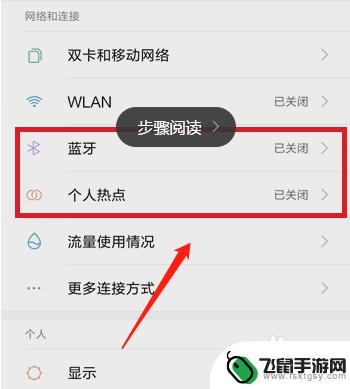
3.完成上一步以后,关闭后再次点击“个人热点”,点击打开个人热点设置界面,如下图所示。
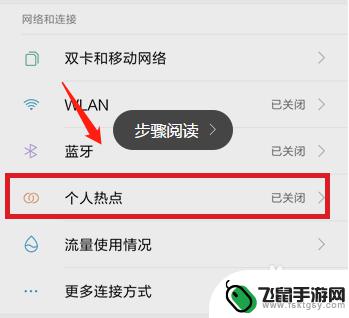
4.接下来在个人热点设置界面中点击“便携式WLAN热点”后方的选项打开个人热点,大家试着看电脑能否找到个人热点。
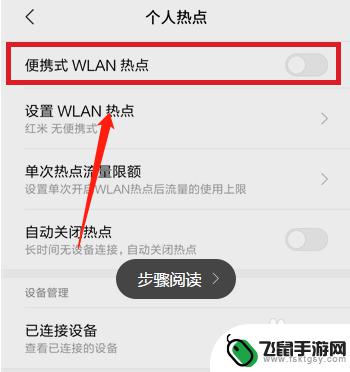
5.如果还找不到的话则是手机网络的原因,需要重置相关的网络设置。点击打开”更多设置“界面,然后点击“备份和重置“。
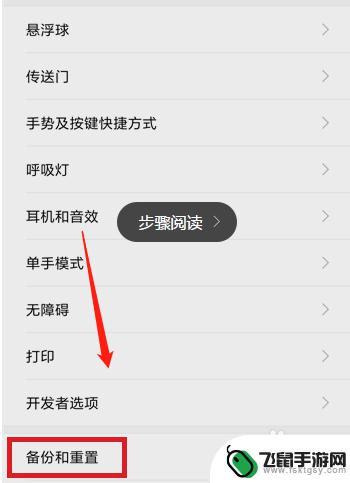
6.接下来在备份和重置界面中找到并点击”重置网络设置“选项。最后在重置网络设置里点击底部的”重置设置“,这样在搜索就能找到手机热点了。
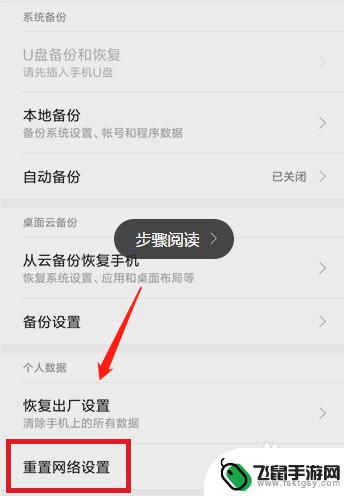
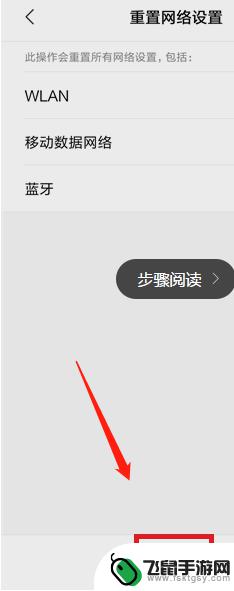
以上就是为什么电脑无法检索到手机个人热点的全部内容了,如果您还不清楚,可以按照本文的方法进行操作,希望对大家有所帮助。
相关教程
-
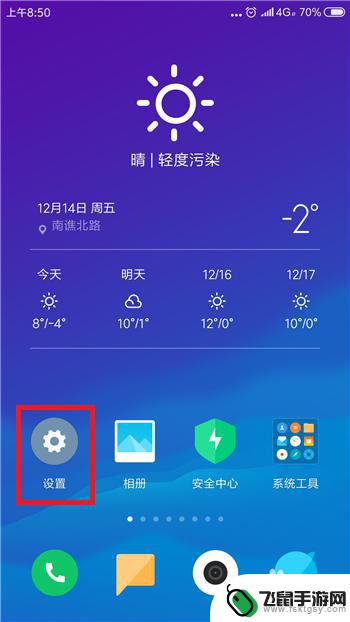 手机热点搜索不到怎么办 为什么电脑搜索不到手机热点
手机热点搜索不到怎么办 为什么电脑搜索不到手机热点随着移动互联网的普及,手机热点已经成为我们日常生活中不可或缺的一部分,有时候我们会遇到手机热点搜索不到的问题,甚至在电脑上也搜索不到手机热点。这种情况让人感到困惑,究竟是什么原...
2024-02-25 17:39
-
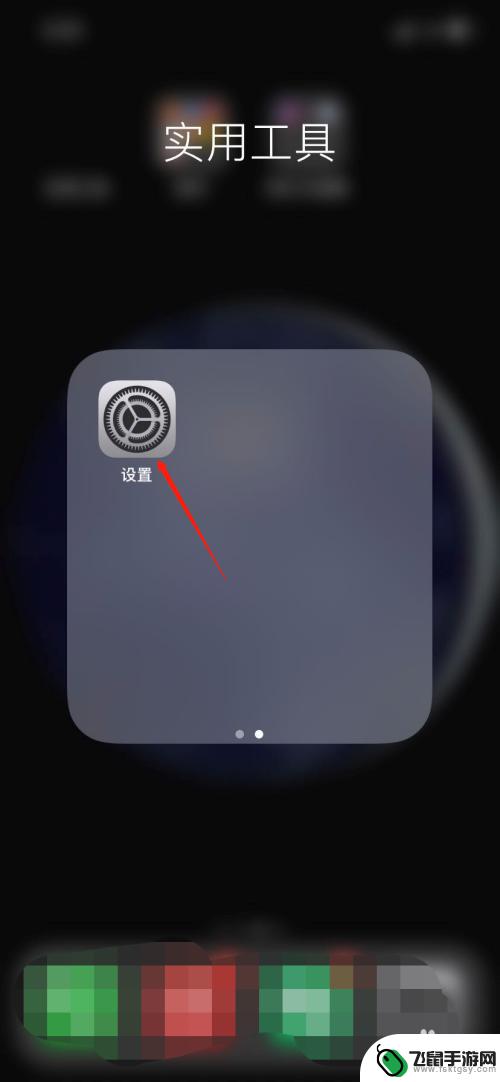 如何搜寻苹果手机热点 为什么电脑找不到苹果手机的热点
如何搜寻苹果手机热点 为什么电脑找不到苹果手机的热点苹果手机作为一款智能手机,拥有独特的热点功能,可以让用户通过手机分享网络连接给其他设备使用,有时候电脑却无法搜索到苹果手机的热点,让人困惑不已。这种情况可能是由于网络设置问题、...
2024-07-14 14:30
-
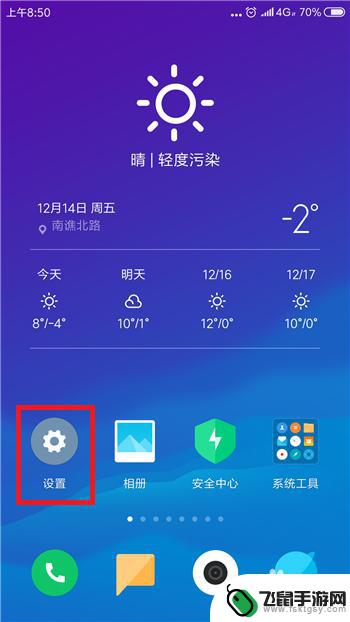 电脑找不到手机开的热点怎么办 电脑搜索不到手机热点原因分析
电脑找不到手机开的热点怎么办 电脑搜索不到手机热点原因分析当我们需要在电脑上使用手机的热点网络时,有时候会遇到电脑找不到手机开的热点的情况,这种问题可能是由于多种原因造成的,例如网络设置问题、设备兼容性问题或者是信号不稳定等。为了解决...
2024-05-01 17:26
-
 手机变热点怎么设置 电脑连接不到手机热点怎么办
手机变热点怎么设置 电脑连接不到手机热点怎么办当我们在外出或者在家中没有Wi-Fi网络的情况下,我们通常会使用手机的热点来连接网络,但是有时候,我们可能会遇到手机变热点设置问题或者电脑无法连接手机热点的情况。在这种情况下,...
2024-07-08 11:41
-
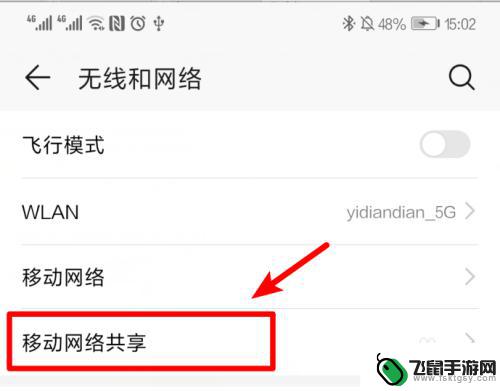 手机插电脑如何共享网络 如何通过手机给台式电脑无线共享网络
手机插电脑如何共享网络 如何通过手机给台式电脑无线共享网络手机已成为人们生活中不可或缺的一部分,而与之相伴的便是网络的重要性,有时候我们可能会遇到需要在台式电脑上使用网络的情况,这时候就需要考虑如何将手机和电脑进行网络共享。通过简单的...
2024-11-16 14:22
-
 为什么平板连上wifi却上不了网 平板连接wifi却无法访问网络
为什么平板连上wifi却上不了网 平板连接wifi却无法访问网络在现代社会平板电脑成为人们生活中不可或缺的一部分,随着科技的发展,我们有时会遇到一个令人沮丧的问题:平板电脑无法连接到互联网,即使已经成功连接到了Wi-Fi。对于许多人来说,这...
2024-02-05 10:31
-
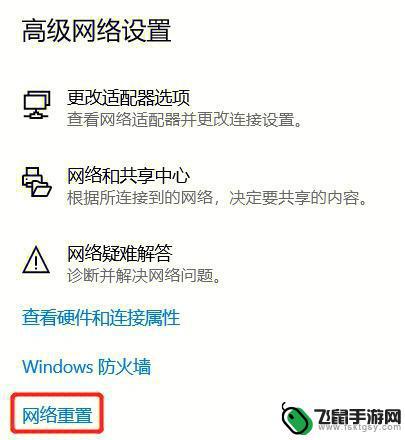 电脑明明有网络可是上不了网 电脑连上wifi却无法上网的解决方法
电脑明明有网络可是上不了网 电脑连上wifi却无法上网的解决方法在现代社会中,电脑已经成为人们生活和工作中不可或缺的工具,有时候我们会遇到一个令人困惑的问题:电脑明明已经连接上了Wi-Fi,却无法上网。这种情况常常让人感到疑惑和沮丧。究竟是...
2023-12-21 15:39
-
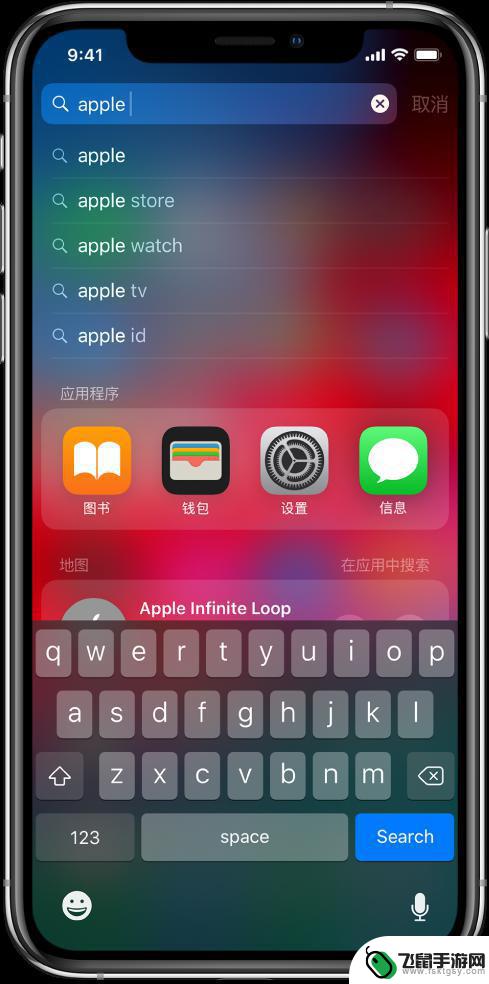 苹果手机自带的搜索软件是什么 iOS自带的搜索功能有什么区别
苹果手机自带的搜索软件是什么 iOS自带的搜索功能有什么区别苹果手机自带的搜索软件是Siri,作为iOS自带的搜索功能,Siri不仅具备了传统搜索引擎的功能,还拥有了智能语音助手的特点,能够根据用户的语音指令或者文字输入,提供准确的搜索...
2024-02-13 17:41
-
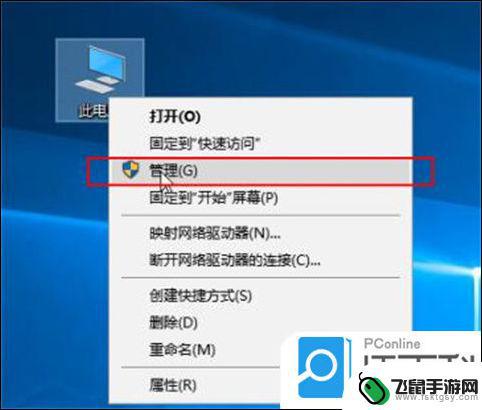 明明有wifi电脑却显示找不到wifi网络 电脑连着wifi但是无法上网怎么办
明明有wifi电脑却显示找不到wifi网络 电脑连着wifi但是无法上网怎么办无线网络已经成为我们生活中不可或缺的一部分,让我们可以随时随地与世界保持联系,有时候我们可能会遇到这样的问题:明明有Wifi,电脑却显示找不到Wifi网络,或者虽然成功连接上了...
2024-01-24 15:21
-
 手机网共享连给电脑怎么连不上 手机和电脑怎么进行网络连接共享
手机网共享连给电脑怎么连不上 手机和电脑怎么进行网络连接共享手机网共享是一种非常便利的方式,可以让手机和电脑之间进行网络连接共享,有时候我们可能会遇到手机和电脑无法连接的情况。这种情况可能是由于网络设置问题、设备故障或者其他原因造成的。...
2024-09-03 17:26
热门教程
MORE+热门软件
MORE+-
 漫熊漫画app官方版
漫熊漫画app官方版
17.72M
-
 flex壁纸安卓新版
flex壁纸安卓新版
13.66MB
-
 菜谱食谱烹饪app
菜谱食谱烹饪app
15.09MB
-
 学而通早教app
学而通早教app
15MB
-
 星星动漫
星星动漫
53.87M
-
 小鸟壁纸安卓版
小鸟壁纸安卓版
19.82MB
-
 恋鹅交友最新版
恋鹅交友最新版
41.77M
-
 365帮帮免费软件
365帮帮免费软件
91.9MB
-
 Zoom5.16app手机安卓版
Zoom5.16app手机安卓版
181.24MB
-
 紫幽阁去更软件app
紫幽阁去更软件app
20.70MB